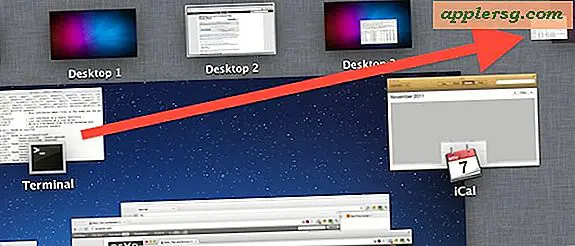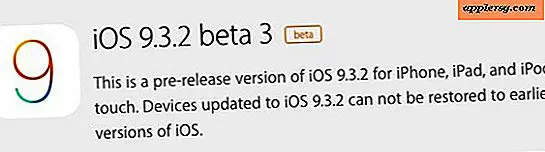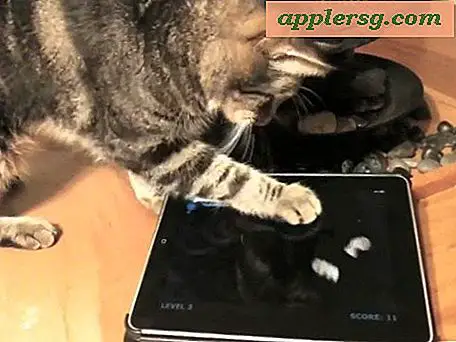Installieren und Ausführen von Windows 8 auf einer virtuellen Maschine mit VMWare unter Mac OS X

Es besteht kein Zweifel, dass die Tech-Welt über Windows 8, Microsofts kommenden iOS- und Mac OS X-Konkurrenten, strotzt. Wenn Ihre Neugierde bei all dem Gerede einen Höhepunkt erreicht, können Sie Windows 8 dank Virtualisierung problemlos auf Mac OS X installieren. Der beste Teil über diese spezielle Lösung? Es ist alles kostenlos, also lies weiter.
Hier ist, was Sie brauchen, um loszulegen:
- Laden Sie Windows 8 Developer Preview herunter - kostenloser Download (64-Bit-Version wird empfohlen)
- Laden Sie VMWare Fusion 4 - kostenlose 30-Tage-Testversion oder 49 $ zum Kauf
Hinweis: Möchten Sie VMWare nicht verwenden? So installieren Sie Windows 8 in VirtualBox, das unter Windows, Linux und Mac OS X ausgeführt wird.
Die Windows 8-iso ist etwa 4 GB, aber sehr schnell von Microsofts Servern übertragen, und die VMWare Fusion-Testversion ist nur eine Frage der Bestätigung Ihrer E-Mail-Adresse.
Angenommen, Sie haben die Windows 8 Developer Preview-ISO-Datei heruntergeladen und VMWare 4 installiert, werden Sie wahrscheinlich die meisten anderen Anwendungen beenden müssen, um so viel RAM und CPU wie möglich freizusetzen.
Wie installiert man Windows 8 in VMWare?
Dies wurde unter Mac OS X 10.6 Snow Leopard und Mac OS X 10.7 Lion bestätigt.
- Verschieben Sie die Windows 8-ISO-Datei auf Ihren Mac OS X-Desktop
- Starte VMWare und klicke auf "Neu"
- Ziehen Sie die Windows 8 ISO in den "New Virtual Machine Assistant" und legen Sie sie dort ab.
- Stellen Sie sicher, dass "Betriebssystem-Installations-CD oder Image verwenden:" ausgewählt ist und die Win8DP-ISO ausgewählt ist. Klicken Sie dann auf "Weiter".

- Wählen Sie "Windows 7" als Betriebssystem und geben Sie der Windows 8 VM mindestens 2 GB RAM für die beste Leistung (64-Bit-Version)
- Starten Sie die VM, indem Sie auf den riesigen Spiel-Button drücken (>)
- Fahren Sie mit der Installation von Windows 8 Developer Preview fort, indem Sie den wenigen Anweisungen auf dem Bildschirm folgen

Die Installation ist überraschend schnell, Sie sind in etwa 20 Minuten von Anfang bis Ende in Betrieb. Wenn die Installation abgeschlossen ist, werden Sie von einem kurzen Anpassungs- und Einrichtungsbildschirm begrüßt und dann schnell in Metro gestartet. Sie haben auch Zugriff auf die hässliche Ribbon Windows Explorer-Benutzeroberfläche:

Von meiner kurzen Verwendung her scheint Windows 8 am besten mit einem Touchscreen zu funktionieren, und ich war nicht gerade begeistert von der Verwendung einer Maus in der Metro-Benutzeroberfläche, aber trotzdem lohnt es sich, sich selbst zu informieren, wenn Sie neugierig sind als ob man immer auf dem neuesten Stand der Technik ist. Genießen!
BTW, VMWare Fusion 4 kostet $ 49, aber wenn Sie kein Interesse daran haben, es zu kaufen, funktioniert die 30-Tage-Testversion gut, um zu sehen und mit Windows 8 zu spielen, um zu sehen, worum es beim Hype geht.